Si tiene una computadora portátil o PC habilitada para TPM y recibe un mensaje en el Centro de seguridad de Windows Defender que indica que necesita actualizar su procesador de seguridad o firmware TPM, debe actualizarlo por prioridad. En esta guía, explicaré cómo puede borrar el TPM y actualizar el firmware de seguridad del TPM .
¿Qué es TPM en Windows 10?
Trusted Platform Module (TPM) es un chip especializado. El TPM generalmente se instala en la placa del sistema de una computadora y se comunica con el resto del sistema mediante el bus de hardware. Puede almacenar claves de cifrado RSA específicas para el sistema host y la autenticación de hardware. El chip TPM también contiene un "par" de claves RSA llamado clave de aprobación . El par se admite dentro del chip y no se puede acceder a él mediante software. En resumen, puede almacenar datos importantes, incluidas huellas dactilares, datos faciales, etc.
¿Cómo comprobar si hay TPM en la computadora?
Presione la combinación de teclas Win + R e ingrese tpm.msc. El TPM puede estar en uno de los siguientes estados: Listo para usar , Listo para usar en modo de funcionalidad reducida y No listo para usar . Para aprovechar la mayoría de las funciones de TPM en Windows 10, el TPM debe estar listo para usarse .
Importante: si tiene un módulo, puede actualizar y borrar el TPM en estos parámetros a la derecha. Por tanto, no tienes que recurrir a los puntos siguientes. Pero si algo sale mal, los puntos siguientes son solo para usted.
Nota: Puede haber problemas con bitlocker al habilitar TPM, desactive bitlocker cuando habilite TPM.
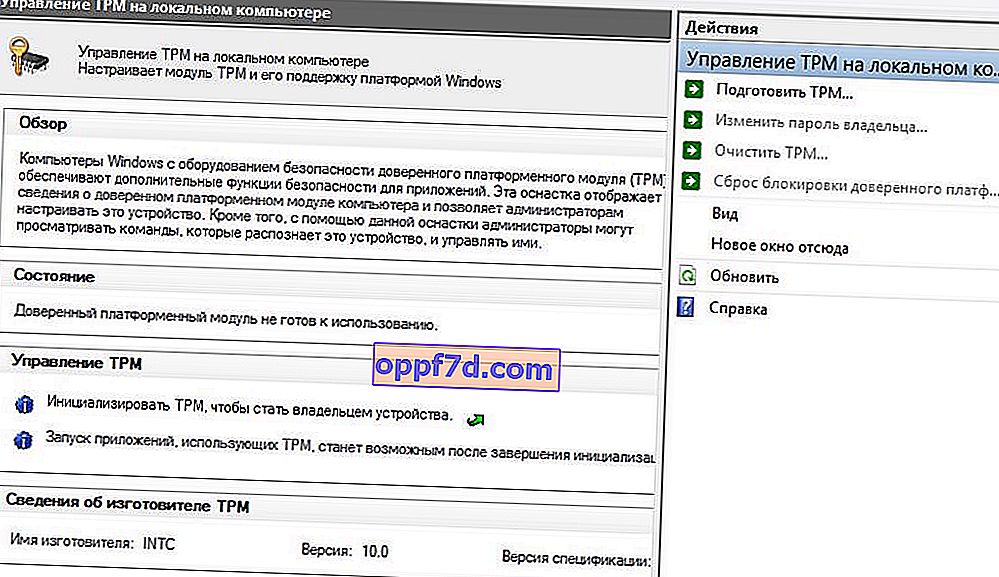
Cómo actualizar el firmware del procesador de seguridad TPM
La actualización de TPM generalmente contiene una solución para una vulnerabilidad de seguridad que podría afectar la seguridad del sistema operativo. Esta actualización solucionará la vulnerabilidad que deberá descargar e instalar. También es posible que los fabricantes de equipos originales envíen actualizaciones de firmware que sean más rápidas en comparación con Windows Update.
Descargar e instalar actualizaciones de Windows
Esta es la mejor forma de actualizar su TPM. Si ha desactivado las actualizaciones automáticas, actualice Windows a la última versión a través de Windows Update o instale los parches manualmente a través del directorio de micosoft.
Instalación de actualizaciones de firmware de OEM
Muchos fabricantes de equipos originales, incluido Microsoft, ofrecen actualizaciones de firmware por separado. Si la actualización del firmware de TPM no se incluyó en Windows Update, tendrá que descargarla y aplicarla manualmente. A continuación, se muestra una lista de fabricantes de equipos originales de los que puede descargar la actualización.
- Dispositivos Microsoft Surface
- Acer
- Fujitsu
- Soporte al cliente de HP
- Soporte HP Enterprise
- Lenovo
- Panasonic
- Toshiba
Cómo borrar TPM
Una vez que haya instalado la actualización de firmware a través de Windows Update o el sitio web de OEM, también deberá borrar el TPM. Esto es importante para la seguridad de los datos. Borrar su TPM restablecerá su procesador de seguridad a su configuración predeterminada.
- Abra Windows 10 Defender, vaya a Seguridad del dispositivo . A continuación, busque el solucionador de problemas del procesador de seguridad y haga clic en Borrar TPM. Debe reiniciar el dispositivo antes de completar el proceso.
Borrar TPM con PowerShell
Existe un comando que restablece el módulo de plataforma segura a su estado predeterminado y elimina el valor de autorización del propietario y cualquier clave almacenada en el TPM. Este comando usa el valor de autorización del propietario almacenado en el registro en lugar de especificar un valor o usar un valor en un archivo.
- Abra PowerShell como administrador y escriba Clear-Tpm.
